Neste exercício, você irá criar um conjunto de nivelamentos, denominado grupo de nivelamentos, que formam um canal de escoamento no lado de uma barragem.
Este exercício continua a partir de Exercício 2: Atribuir elevações de linha do recurso.
Criar um grupo de nivelamentos e especificar as configurações de criação do nivelamento
- Clique na guia painel
 menu suspenso
menu suspenso 
 Pesquisa.
Pesquisa. - Na barra de ferramentas Ferramentas de criação de nivelamento, clique em
 Definir o grupo de nivelamentos.
Definir o grupo de nivelamentos. - Na caixa de diálogo Criar grupo de nivelamentos, especifique os seguintes parâmetros:
- Nome: Valeta de drenagem
- Criação automática de superfície: Selecionada
- Superfície base de volume: Selecionada
- Clique em OK.
- Na caixa de diálogo Criar superfície, clique em OK.
- Na barra de ferramentas Ferramentas de criação de nivelamento, clique em
 Selecionar um conjunto de critérios.
Selecionar um conjunto de critérios. - Selecione um Conjunto de critérios de valeta na lista. Clique em OK.
- Na lista Selecionar um critério de nivelamento, assegure-se de que a Distância a -6% esteja selecionada.
- Clique em
 para expandir a barra de ferramentas Ferramentas de criação de nivelamento.
para expandir a barra de ferramentas Ferramentas de criação de nivelamento. - Na lista de Estilos, selecione Valeta .
Este exercício usa o Grading-2.dwg com as modificações feitas no exercício anterior, ou é possível abrir o Grading-3.dwg na pasta de desenhos dos tutoriais.
Criar nivelamentos
- Clique em
 Criar nivelamento. Clique na linha de recurso AB.
Criar nivelamento. Clique na linha de recurso AB. - Em resposta ao prompt da linha de comando, clique acima da linha do recurso para indicar onde deseja aplicar o nivelamento.
- Pressione Enter (Sim), para aplicar o nivelamento para todo o comprimento da linha.
- Pressione Enter para aceitar a distância padrão (10 pés).
O nivelamento será criado. A Drenagem de valeta será adicionada à coleção de grupos de nivelamentos no Site 1 na guiaToolspaceProspector. Esta classificação cria um lado de uma valeta, estendendo para baixo da linha base em um grau 6% para uma distância de 10 pés.
- Pressione a tecla Esc para finalizar o comando.
Nos próximos passos, você irá criar outro nivelamento da linha alvo do primeiro nivelamento da superfície existente.
- Defina a exibição para que a linha do recurso AB preencha a maior parte da janela de desenho.
- Clique na lista Selecionar um critério de nivelamento e clique em Superfície a 4-1 inclinação.
- Clique em
 Criar nivelamento e clique na cor linha alvo vermelha do primeiro nivelamento que você criou.
Criar nivelamento e clique na cor linha alvo vermelha do primeiro nivelamento que você criou. 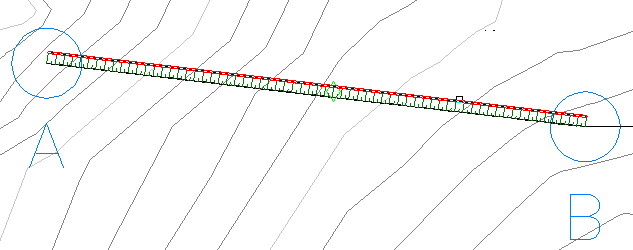
- Insira Sim para aplicar o nivelamento a todo o comprimento da linha.
- Pressione Enter para aceitar a inclinação do corte (4:1).
- Pressione Enter para aceitar a inclinação do aterro (4:1).
- Pressione a tecla Esc para finalizar o comando.
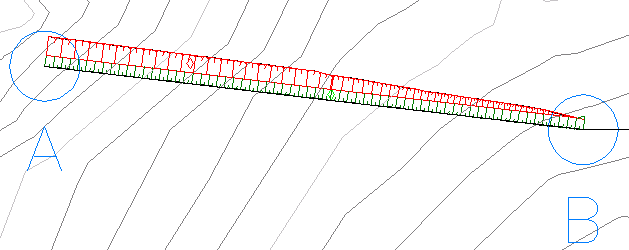
O nivelamento será criado. Este nivelamento cria uma inclinação de 4:1 para cima a partir da parte inferior da valeta para a superfície. Os resultados que obtiver podem ser diferentes da ilustração.
Nota:O Visualizador de eventos pode notificá-lo de que pontos duplicados foram ignorados. Uma superfície foi criada a partir dos dois nivelamentos, que compartilham um recurso comum e, portanto, compartilham dados de pontos. A linha de talude do primeiro nivelamento é a linha base do segundo nivelamento. Quando a superfície for criada, os dados dos pontos terão sido extraídos para cada nivelamento. Como os dados de ponto são duplicados, os dados de uma das duas instâncias de cada ponto será ignorada.
Para continuar para o próximo tutorial, vá para Editar nivelamentos.